Cómo agregar una nueva palabra al diccionario de corrección automática de Android
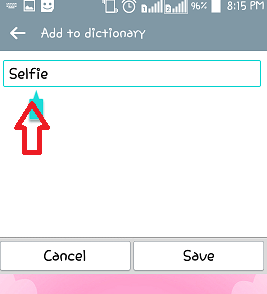
- 1548
- 398
- Sr. Eduardo Menchaca
Agregue una nueva palabra al diccionario de corrección automática de Android:- Siempre que escribamos algo en nuestro teléfono, y si la configuración automática correcta está encendida, entonces hay posibilidades de que se moleste por las palabras cambiantes. La palabra que realmente tenía la intención podría no haberse agregado al diccionario del teléfono. Teniendo en cuenta que es incorrecto, el dispositivo Android reemplaza la palabra, que es posible que no queramos que.Así que pasemos por los pasos sobre cómo agregar una nueva palabra al diccionario de teléfonos, para que no comete el mismo error nuevamente.
Esto se puede hacer de dos maneras.
- Haga clic derecho en la palabra que se cambia y hace clic en el botón Agregar al diccionario que aparece en la parte inferior.Pero entonces, esto funciona solo para ciertas aplicaciones como Gmail y todo.
- Cambiar la configuración en el teléfono manualmente.
Discutiremos en detalle la segunda opción.
Agregue una nueva palabra al diccionario Android
Paso 1:
Haga clic en el icono de configuración que aparece en la parte superior de su dispositivo Android.
Paso 2:
Tendrás opciones variables dentro de él.Vaya a la opción general y cambie al icono personal allí.Debajo de eso encontrará una opción llamada Idioma y entrada que describe el lenguaje del texto utilizado en su teléfono y los diversos métodos de entrada.
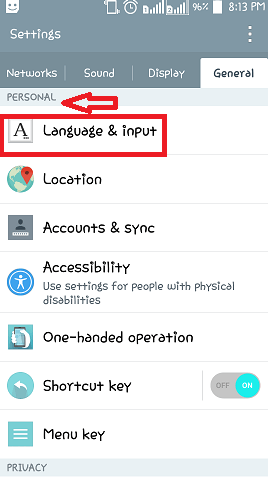
Paso 3:
Cuando se desplace hacia abajo, dependiendo del modelo que use, tendrá la opción de cambiar la configuración del teclado que ha optado en su teléfono.Toque el icono de configuración presente justo al lado.
Etapa 4:
Encontrarás una opción llamada Ajustes adicionales en eso.Haga clic en él.
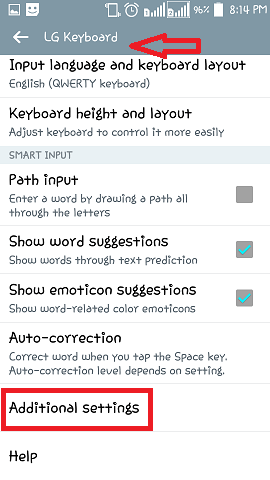
Paso 5:
En la parte inferior de la página que aparece haciendo clic en el icono de configuración adicional, verá una opción nombrada Diccionario personal.Toque.
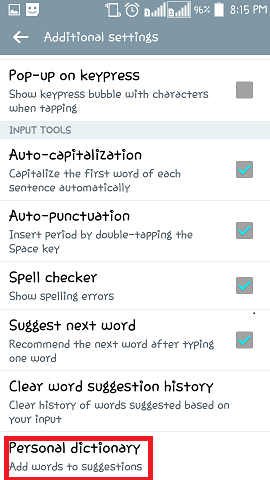
Paso 6:
Una nueva página aparece con un espacio para escribir el texto a continuación. Verás un + icono a la derecha que denota agregar la palabra correspondiente. Escriba la palabra y toque el Ahorrar botón. Se agrega la nueva palabra y de ahora en adelante, no se producirán otras recomendaciones y reemplazos.
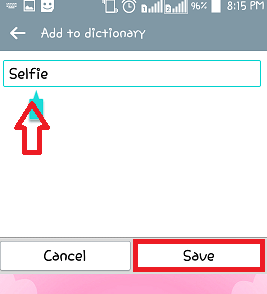
Espero que te hayas divertido leyendo esto. Pruébalo.
- « Cómo habilitar la escritura de escritura en Windows 10 para mejorar el rendimiento
- Cómo enviar una conversación completa de WhatsApp a la identificación de correo de alguien »

